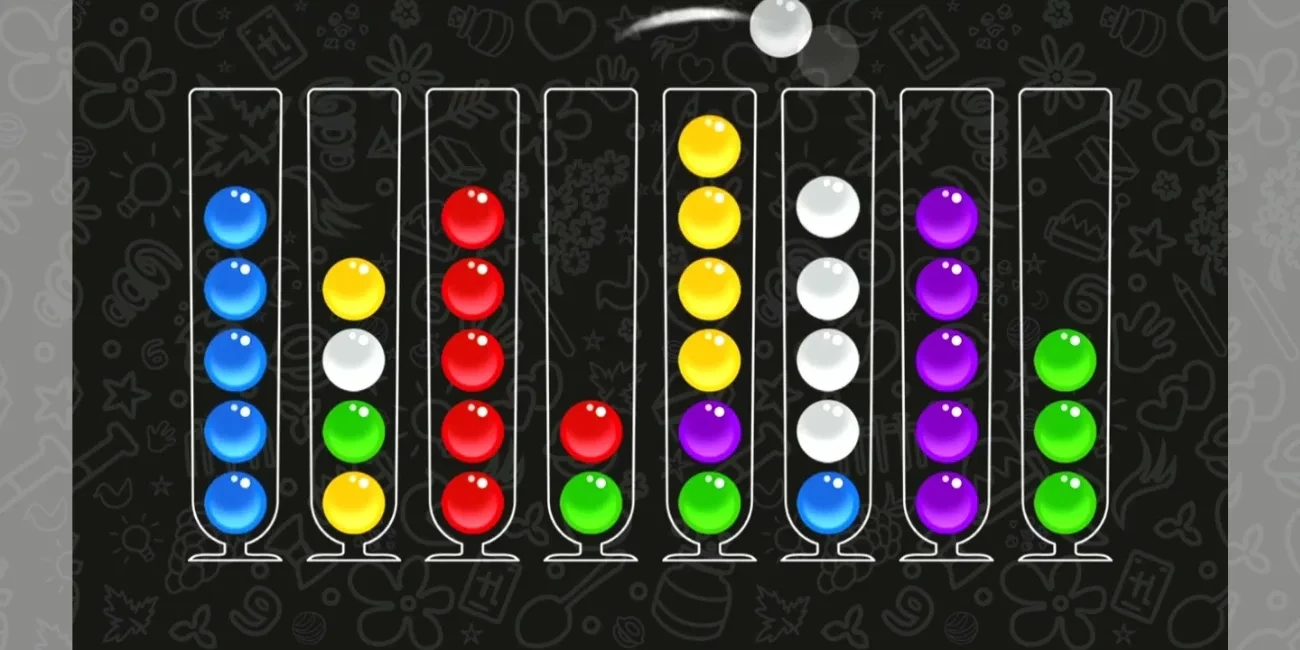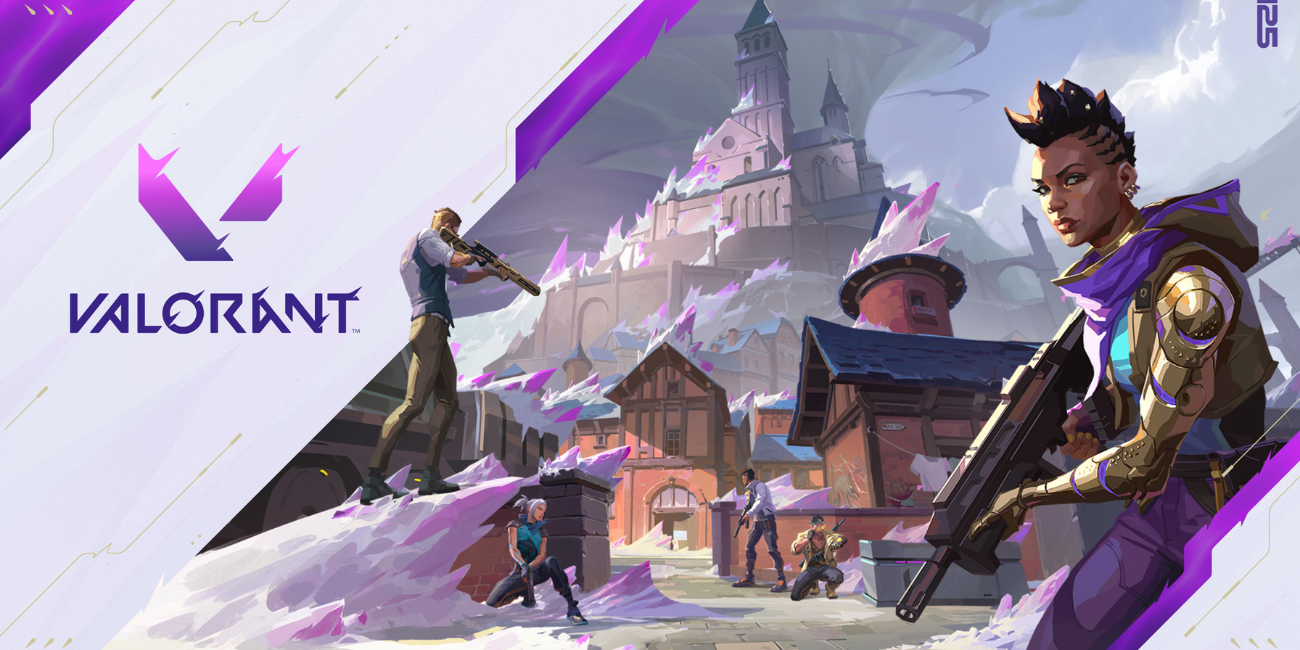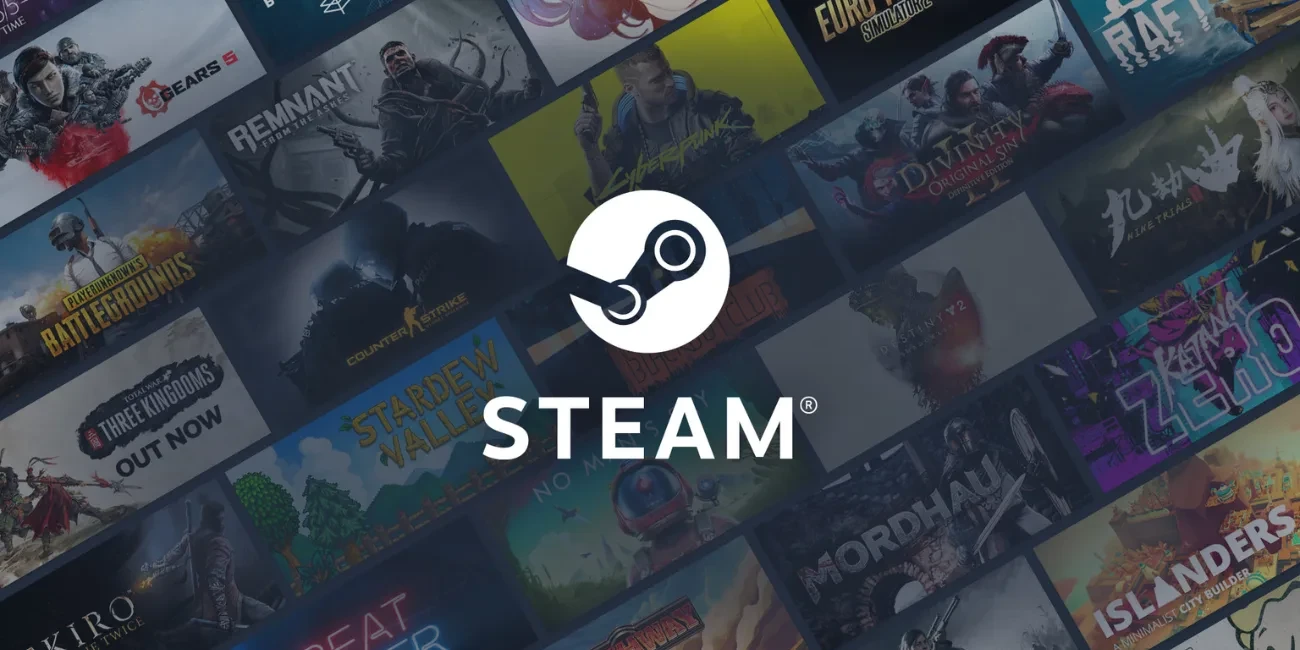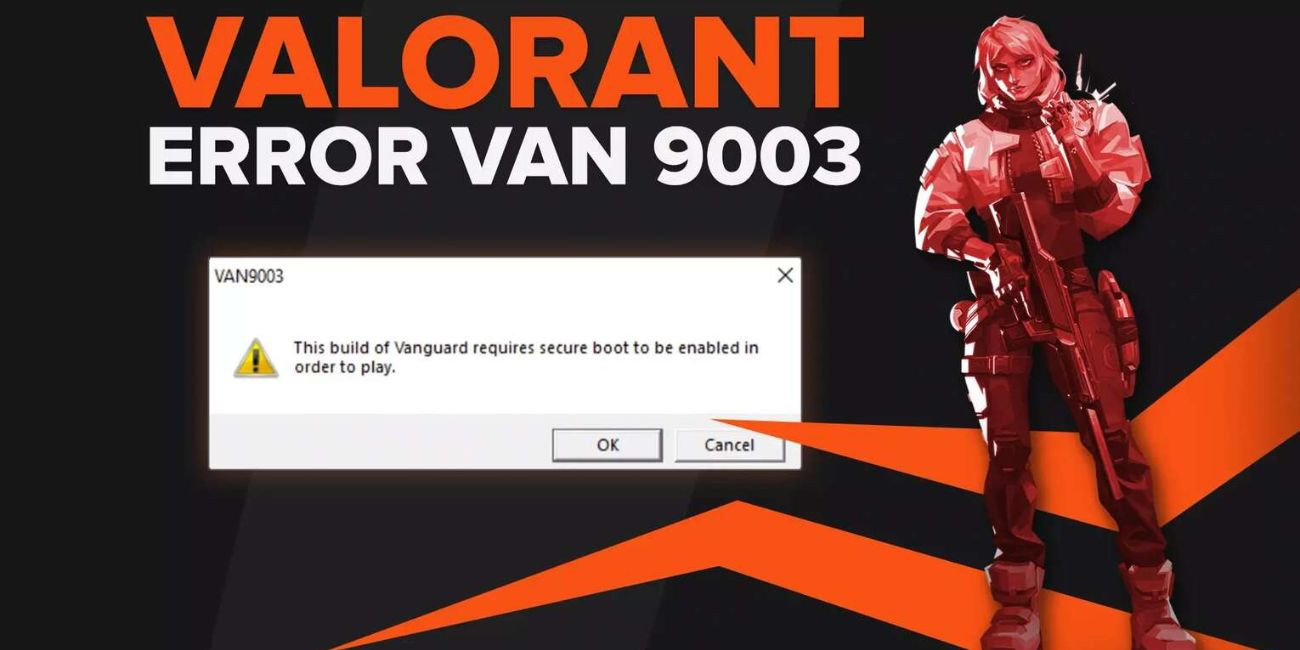
Cara Mudah Mengatasi VALORANT Error Code VAN9003 Terbaru 2024, Ikuti Langkahnya
DB KLIK - VALORANT error code VAN9003 memang menjadi salah satu masalah yang membingungkan. Apalagi VALORANT error code VAN9003 ini terjadi saat kamu sedang asyik-asyiknya main Game First Person Shooter (FPS) milik Riot Games ini.
Seperti diketahui VALORANT error code VAN9003 ini merupakan sebuah pesan yang berati bahwa kalian tidak mengaktifkan secure boot di PC. Dimana, secure boot sendiri ada hubungannya dengan Vanguard, sebuah sistem keamanan VALORANT agar bisa mengenali suatu sistem.
Buat kalian yang saat ini kebingungan menghadapi masalah VALORANT error code VAN9003 dan masih belum terselesaikan hingga artikel ini tayang, yuk simak cara mengatasi VALORANT error code VAN9003 yang dilansir dari RevivalTV.
Cara Mengatasi VALORANT Error Code VAN9003
Tekan kombinasi Windows + R
Ketikkan tpm.msc dan klik OK
Pastikan Status PC kalian “The TPM is ready for use”.
Jika sudah, pergi ke Windows Search, lalu ketik dan buka System Information
Pastikan Status BIOS Mode kalian sudah berstatus “UEFI”
Kemudian cari Secure Boot State di System Information, lalu ubah statusnya menjadi “On” melalui BIOS.
Baca juga : 17 Kode Redeem Free Fire yang Wajib Dicoba, Cek Juga Syarat dan Cara Klaimnya
Cara Masuk BIOS di PC dan Laptop
Masuk BIOS untuk PC:
Silahkan nyalakan atau restart PC kalian terlebih dahulu.
Ketika sudah muncul logo dari merek motherboard kalian, silahkan tekan tombol Delete atau F2 atau F12 beberapa kali
Masuk BIOS untuk laptop:
Matikan dulu laptop kalian
Kemudian tekan dan tahan F2, setelah itu nyalakan laptop kalian
Jika sudah masuk ke BIOS, kalian sudah bisa lepaskan F2
Cara Mengubah Status Secure Boot di BIOS
Perlu diketahui, lokasi untuk mengubah status Secure Boot State di tiap BIOS itu berbeda-beda, tergantung motherboard yang kalian gunakan.
Jadi, kalian bisa mencarinya sendiri jika langkah di sini tidak sama.
Pergi ke halaman Security
Ubah status Secure Boot menjadi “Enable”
Ubah Secure Boot Mode menjadi “Standard”
Jika mendapatkan “WARNING: CSM is Loaded!”, kalian bisa pergi ke halaman Boot
Klik menu CSM (Compatibility Support Module)
Non-aktifkan CSM menjadi “Disabled”
Klik Save and Exit
Buka kembali BIOS kalian, dan ubah Secure Boot menjadi “Enabled”.
Apabila kalian sudah mengikuti semua langkah di atas, coba buka aplikasi VALORANT kalian. Apabila berhasil, jangan lupa untuk share artikel ini ke teman-teman kalian ya.
Baca juga : 5 Agent Valorant Rekomendasi BOOM Berserx, Terbaik di Map Split
Kini, saatnya kamu mencoba sendiri cara mengatasi VALORANT error code VAN9003 sendiri di rumah.
Pastikan kamu menggunakan mouse dengan kualitas terbaik. Salah satunya adalah mouse dari DB Klik. Dengan menggunakan bahan berkualitas terbaik dan fitur unggulan, membuat pemakaian lebih nyaman. Kalian dapat membeli monitor ini langsung melalui website DB Klik atau kalian bisa langsung membelinya melalui tautan ini.
Rekomendasi mouse yang bisa menjadi referensi kamu adalah Logitech G304 yang saat ini bersedia di DB Klik. Logitech G304 Lightspeed hadir sebagai mouse gaming wireless generasi terbaru dengan menggunakan sensor Hero untuk menghadirkan kinerja yang konsisten dan akurat. Sensor ini memiliki fitur zero smoothing, filtering, dan akselerasi 200 hingga 12000 DPI.
KESIMPULAN
VALORANT error code VAN9003 ini merupakan sebuah pesan yang berati bahwa kalian tidak mengaktifkan secure boot di PC. Dimana, secure boot sendiri ada hubungannya dengan Vanguard, sebuah sistem keamanan VALORANT agar bisa mengenali suatu sistem. Buat kalian yang saat ini mengalami hal yang sama bisa mengikuti langkah-langkah cara mengatasi VALORANT error code VAN9003 yang telah diulas di atas.
DB Klik - Toko Komputer Surabaya yang terpercaya di Indonesia. Menjual berbagai macam kebutuhan elektronik yang lengkap seperti laptop, gadget, gaming, lifestyle, dan aksesoris. Belanja kebutuhan elektronik yang lengkap dan hemat langsung melalui Website DB Klik, Dijamin Berkualitas.